하드웨어 설정이 변경되었습니다. 컴퓨터를 재부팅하십시오.
Windows 11/10 장치가 부팅될 때 " 하드웨어 설정이 변경되었습니다. 이러한 변경 사항을 적용하려면 컴퓨터를 재부팅하십시오.(Your hardware settings have changed. Please reboot your computer for these changes to take effect) " 그러면 게시물이 도움이 될 것입니다. 이 게시물에서는 문제를 해결하기 위해 시도할 수 있는 솔루션을 제시합니다.
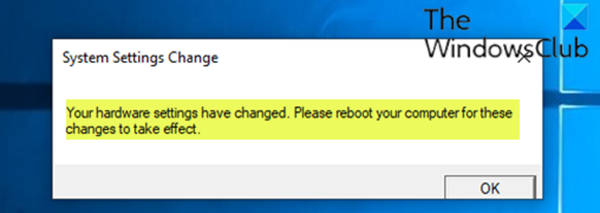
이 메시지는 특히 AMD(AMD) 그래픽 카드 를 소유한 컴퓨터(데스크톱 또는 랩톱)에서 Windows 10 을 새로 설치한 후에도 나타날 수 있습니다 .
이 문제는 종종 다음과 같은 이유로 인해 발생합니다.
- 최근 Windows 또는 드라이버 업데이트.
- (AMD)Windows 11/10 컴퓨터에서 실행되는 AMD 서비스.
하드웨어 설정이 변경되었습니다. 변경 사항을 적용하려면 컴퓨터를 재부팅하십시오 .(Please)
이 문제에 직면한 경우 아래에서 권장하는 해결 방법을 특별한 순서 없이 시도해 보고 문제를 해결하는 데 도움이 되는지 확인할 수 있습니다. 그러나 시작하기 전에 컴퓨터를 다시 시작하고 도움이 되는지 확인하십시오.
- 그래픽 카드 드라이버 롤백
- 비디오/그래픽 카드 드라이버 제거, 업데이트(Update) 또는 재설치
- AMD 서비스 비활성화
나열된 각 솔루션과 관련된 프로세스에 대한 설명을 살펴보겠습니다.
1] 비디오/그래픽 카드 드라이버 롤백(Rollback)
이 솔루션을 사용하려면 Windows 10 장치에서 비디오/그래픽 카드 드라이버를 롤백 하고 문제가 해결되는지 확인해야 합니다.
솔루션이 작동하지 않으면 다음 솔루션을 시도할 수 있습니다.
2] 비디오/그래픽 카드 드라이버 제거 및 재설치(Uninstall)
이 솔루션에는 디스플레이 드라이버 제거 프로그램 을 사용하여 (Display Driver Uninstaller)AMD 비디오 카드 드라이버를 제거한 다음 Windows 10용 AMD 드라이버 자동 감지(AMD Driver Autodetect) 를 사용하여 AMD 드라이버(Drivers) 를 다운로드하거나 업데이트해야 합니다 .
문제가 계속되면 다음 해결 방법을 시도해 볼 수 있습니다.
3] AMD 서비스 비활성화
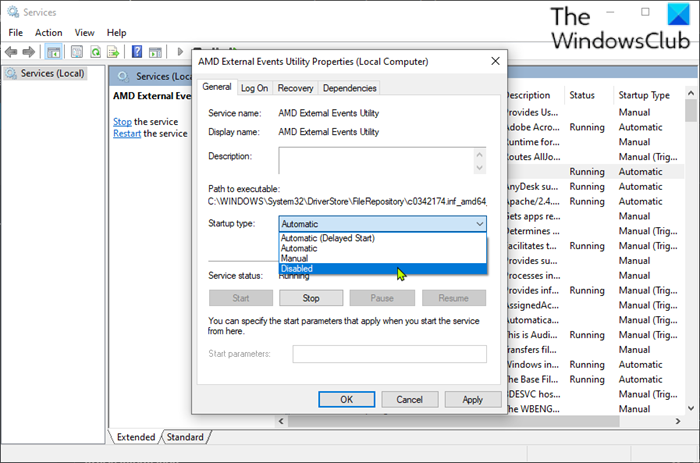
이 솔루션에서는 특정 AMD(AMD) 서비스 를 비활성화하여 부팅할 때마다 메시지 대화 상자가 표시되지 않도록 할 수 있습니다 .
다음을 수행합니다.
- Windows key + R 을 눌러 실행 대화 상자를 불러옵니다.
- 실행(Run) 대화 상자에서 services.msc를 입력 하고 Enter 키(Enter) 를 눌러 서비스를 엽니다(open Services) .
- 서비스(Services) 창에서 스크롤 하여 AMD 외부 이벤트 유틸리티(AMD External Events Utility) 서비스 를 찾습니다 .
- 항목을 두 번 클릭(Double-click) 하여 속성을 편집합니다.
- 속성 창에서 시작 유형(Startup type) 드롭다운을 클릭하고 사용 안 함(Disabled) 을 선택 합니다.
- 적용(Apply) > 확인(OK) 을 클릭 하여 변경 사항을 저장합니다.
- 장치를 다시 시작하십시오.
도움이 되었기를 바랍니다!
Related posts
Please 외부 저장 매체와 press OK을 삽입하십시오
Windows는 디지털 서명을 확인할 수 없습니다 (Code 52)
아카이브 수정은 알 수없는 형식으로 또는 손상된 오류 중 하나입니다
Password 리셋 오류 -이 기능은 이동식 미디어를 필요로
Fix Microsoft Store 로그인 error 0x801901f4 Windows 11/10
Fix Windows 10에서 Steamui.dll 오류를로드하지 못했습니다
Event ID 158 오류 - Windows 10에서 동일한 디스크 GUIDs assignment
Fix Logitech Setpoint Runtime error on Windows 10
죄송합니다! 우리는 그 하나를 저장할 수 없었습니다 - Windows Photos App
뭔가 잘못되었다, Turn 끄기 anti-virus software, 0x8007045D
Fix Bdeunlock.exe Bad image, System Error 또는 응답하지 않음
Fix ShellExecuteEx 실패; Windows10에 코드 error 8235
응용 프로그램은 Scanner - WIA_ERROR_OFFLINE, 0x80210005를 찾을 수 없습니다
버전은이 버전의 file format, 0xc03A0005를 지원하지 않습니다
Additional Windows가 설치된 드라이브에 여유 공간이 필요합니다
Fix Package은 Windows 11/10에 등록 할 수 없습니다
Fix OOBEKEYBOARD, OOBELOCAL, OOBEREGION Windows의 오류가 발생합니다
오류 0x80073D26,0x8007139F 또는 0x00000001 게임 service error
Error 1327 Invalid Drive 프로그램을 설치하거나 제거 할 때
Fix Application Error 0xc0150004 on Windows 11/10
